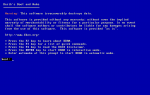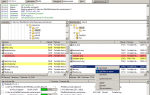Содержание
NVIDIA выпустила версию драйверов GeForce 436.30 10 сентября 2019 года.
Это последняя версия этих драйверов, доступная для большинства видеокарт на базе NVIDIA.
Это окончательная WHQL-версия этих драйверов, которая заменяет все ранее доступные драйверы. Вам следует установить v436.30, если у вас есть поддерживаемый графический процессор NVIDIA, работающий с любым предыдущим выпуском драйвера.
Если у вас установлена какая-либо предыдущая бета-версия этого драйвера, обновите его до версии v436.30 как можно скорее. Почти всегда лучше установить WHQL-сертифицированную версию драйвера.
Посмотрите, какую версию этого драйвера я установил? если вы не уверены, какую версию драйвера NVIDIA GeForce вы установили.
Изменения в NVIDIA GeForce v436.30
Ниже приведены сведения о некоторых новых функциях, исправлениях и других изменениях в v436.30 по сравнению с предыдущим выпуском:
- Новое: добавлена поддержка новых G-SYNC-совместимых мониторов.
- Исправлено: World of Warcraft: игра может мерцать на экране выбора персонажа
- Исправлено: GeForce GTX 970M: тактовая частота графического процессора на некоторых ноутбуках зависает на базовой тактовой частоте и не повышается
- Исправлено: Forza Horizon 4, Gears of War 4, Gears 5: На некоторых поверхностях в игре может появляться цветное искажение
Для получения полной информации о v436.30 см. Драйвер выпуска 435 для Windows, версия 436.30, файл PDF на веб-сайте NVIDIA.
Загрузить драйверы NVIDIA для видеокарт v436.30
Большинство графических процессоров NVIDIA полностью поддерживаются драйвером v436.30 в большинстве текущих версий Windows, которые могут включать Windows 10, Windows 8 (включая Windows 8.1 и Windows 8.1 Update) или Windows 7.
Иногда NVIDIA выпускает обновление только для одной операционной системы, например, для 64-битных версий Windows. Другие в конечном итоге обновляются, но обычно не так быстро, как Windows 10.
Следующие загрузки предназначены для ТОЛЬКО для настольных графических процессоров. Это драйверы NVIDIA, которые вам нужны, если на вашем настольном компьютере установлен графический процессор ION / ION LE или GeForce.
64-разрядная версия [Windows 10]
32-разрядная версия [Windows 10]
64-разрядная версия [Windows 8.1, 8, 7]
32-разрядная версия [Windows 8.1, 8, 7]
Эти загрузки предназначены для ТОЛЬКО графические процессоры для ноутбуков. Это драйверы NVIDIA, которые вам нужны, если ваш ноутбук, нетбук, ноутбук или планшет работает на NVIDIA ION / ION LE или GeForce GPU.
64-разрядная версия [Windows 10]
32-разрядная версия [Windows 10]
64-разрядная версия [Windows 8.1, 8, 7]
32-разрядная версия [Windows 8.1, 8, 7]
Не уверены, стоит ли загружать 32-битный или 64-битный драйвер? См. Я использую 32-разрядную или 64-разрядную версию Windows? для помощи. Если вам нужна дополнительная помощь, перейдите на страницу драйверов GeForce и выберите зеленый СКАЧАТЬ кнопка, чтобы получить GeForce Experience.
Драйверы NVIDIA для Windows Vista XP
NVIDIA все меньше поддерживает Windows Vista и Windows XP с каждым новым графическим процессором и выпуском драйверов. Однако они поддерживают многие графические процессоры в Windows Vista и XP с их драйверами v365.19 (Vista) и v368.81 (XP), новейшими драйверами, доступными для этих версий Windows.
Вы можете скачать 64-битный драйвер для Windows Vista здесь или 32-битный драйвер здесь.
Вы можете скачать 64-битный драйвер для Windows XP здесь или 32-битный драйвер здесь.
Эти драйверы предназначены только для настольных графических процессоров, но вам может повезти, если они будут работать на вашем ноутбуке или ноутбуке. Если нет, то узнайте у производителя вашего компьютера более подходящие драйверы или у NVIDIA более раннюю версию.
Другие драйверы NVIDIA
Другие загрузки, такие как драйверы nForce, драйверы GeForce для операционных систем, отличных от Windows, предыдущие выпуски драйверов и многое другое, можно найти на странице драйверов GeForce.
Если вы используете относительно новую версию драйверов NVIDIA GeForce, просто щелкните правой кнопкой мыши значок NVIDIA на панели задач и выберите Проверьте наличие обновлений. Вы можете скачать и установить драйвер автоматически оттуда. Если вы хотите получить запрос на обновление бета-версии драйвера, обязательно установите соответствующий флажок на вкладке «Настройки».
Если вы ищете актуальный ресурс по новым драйверам, посмотрите наши списки драйверов Windows 10, Windows 8 или Windows 7. Мы постоянно обновляем эти страницы информацией и ссылками на новые драйверы, доступные от NVIDIA и других крупных производителей оборудования.
Другие способы получить новые драйверы NVIDIA
NVIDIA GeForce Experience можно установить для обнаружения драйверов NVIDIA, которые необходимо установить. Это позволяет легко не только знать, когда нужно обновить драйверы, но и где именно получить обновления — программа сделает это за вас.
Еще один автоматический способ загрузки и установки драйверов NVIDIA — это бесплатный инструмент обновления драйверов.
Несмотря на то, что загрузка драйверов напрямую от производителя всегда предпочтительнее, вы можете обратиться к стороннему поставщику. Посмотрите эти сайты загрузки драйверов для некоторых примеров.
Возникли проблемы с этими новыми драйверами NVIDIA?
Хорошим первым шагом, если ваши недавно установленные драйверы NVIDIA не работают, является удаление установочного пакета NVIDIA, который вы только что запустили, а затем переустановка его. Вы можете сделать это из соответствующего апплета в панели управления.
Если по какой-то причине вы не можете переустановить пакет NVIDIA, попробуйте откатить драйвер, также то, что вы делаете из панели управления. См. Как откатить драйвер для получения подробных инструкций во всех версиях Windows.